博文
光学教学笔记之用WPS表格来画图
||
金山WPS和微软OFFICE都是办公常用的软件,二者非常类似,但是WPS对个人是免费的,直接去其官网就可以下载使用( https://www.wps.cn/ )。
WPS办公软件的“文字”、“演示”和“表格”分别对应于OFFICE的word、ppt和excel。大部分人对文字处理(word)和演示文稿(ppt)都比较熟悉,这里简单介绍如何用表格(excel)来画图。
WPS表格的行用阿拉伯数字来表示,而列用英文字母来表示。例如D28就表示第28行第4列(D=4)。
一张WPS表格一共有1048576行,XFD列。也就是说1M行,16K列(1K=1024)。XFD=24×262+6×26+4=16384=16K。

我们将在$x$的区间[-10,10]里画出正弦函数$\sin x$、余弦函数$\cos x$、$x$平方的正弦$\sin x^2$以及$\sin x \cos x $。
给出序号值
为了画图,我们要对表格的内容进行批处理。WPS表格有1百万行、1万6千列,没有必要全用上。在$x$的区间[-10,10]里,我们取最小间隔为0.1,那么就只需要200行。
在表格的A1单元里输入“1”,把鼠标左键拉到A1单元的右下角,直到出现一个黑色十字叉“+”(左图)。注意,不是带箭头的十字叉(中图),也不是中空的十字叉(右图)。
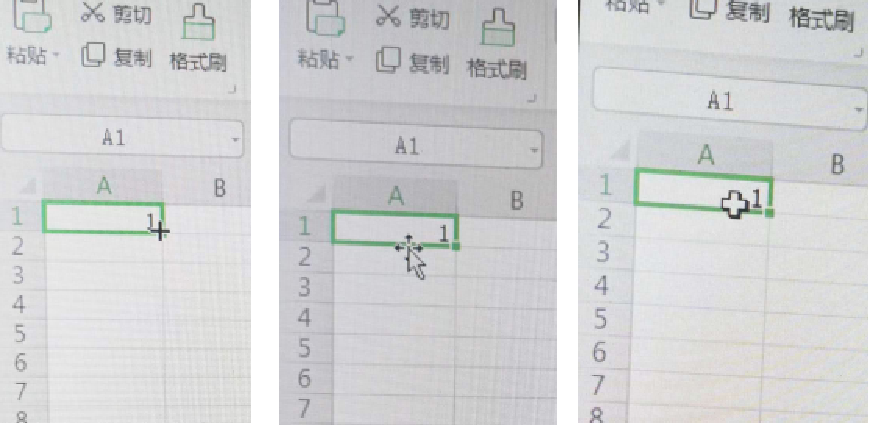
用鼠标左键按住这个黑色十字叉,向下拉动(左图),直到第202行(右图,或者你想要的任何行数)。

给出自变量$x$
进入B1单元,输入函数“=0.1*(A1-102)”(见左图的上半部分),然后把移动鼠标到B1单元右下角,直到出现黑色十字叉。用左键按住这个黑色十字叉,向下拉动到第202行(右图)。这样就定义了自变量 x。
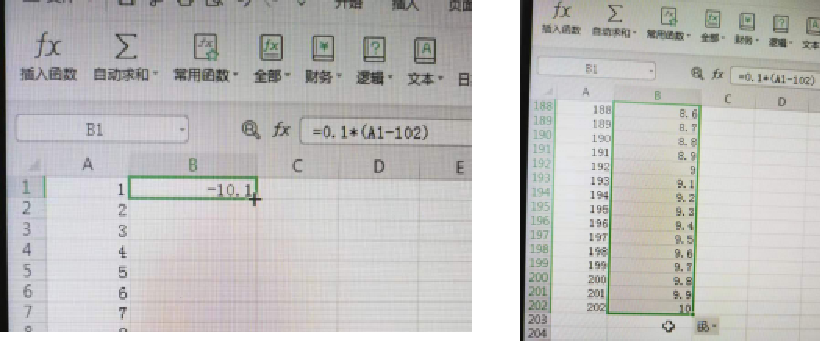
计算函数值$\sin x$及其他
进入C1单元,输入函数“=SIN(B1)”(见左图的上半部分),然后把移动鼠标到C1单元右下角,直到出现黑色十字叉。用左键按住这个黑色十字叉,向下拉动到第202行。这样就可以得到函数值$\sin x$。
在D1、E1和F1单元里,分别定义函数“=COS(B1)”、“=SIN(B1*B1)”和“=SIN(B1)*COS(B1)”。同时选中这三个单元,
然后把移动鼠标到F1单元右下角,直到出现黑色十字叉(右图)。住这个黑色十字叉,向下拉动到第202行。这样就可以一次得到3个不同的函数值了。
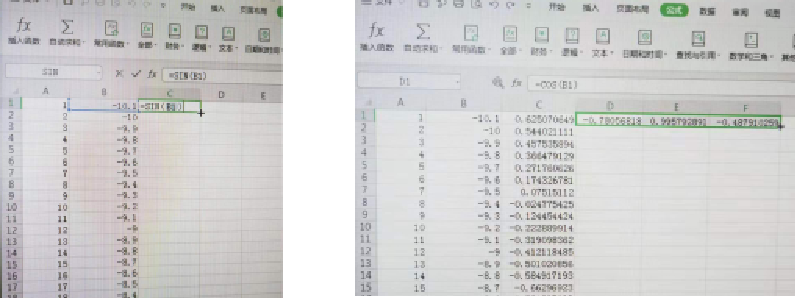
画数据图
用鼠标左键选中B、C、D、E和F这5列,再从菜单里选择“插入”、“图表”、”XY散点图”,最后选择“插入”,就可以得到数据图了。
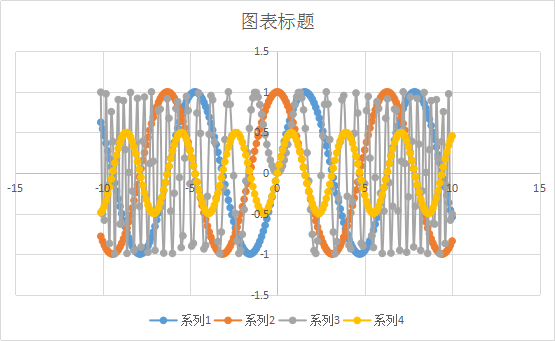
调整表格和图
我们还可以进一步调整表格和图,让它们看起来更好看一些。比如像下面这样,把第一行里的内容作为每列的标记。

最后结果
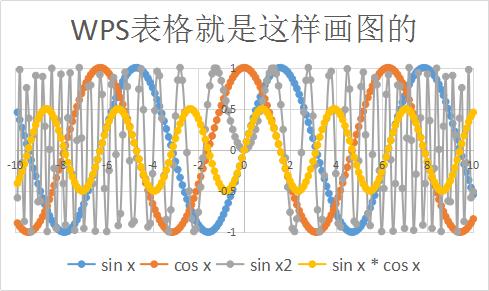
评论
这里只是介绍了WPS表格最简单的绘图功能,有了这个最基本的例子,就可以自己摸索更高级的功能了。
我介绍这个画图方法,主要是因为WPS软件是广泛使用的免费软件,而且容易上手。这个方法可以帮助大家更容易地学习大学普通物理,百闻不如一见嘛。我们普通人通常很难从公式里看出变化的趋势,但是把它画出来,就容易多了。
WPS表格并不是特别适合物理教学,我自己经常用的是SciLab,一种科学计算自由软件。至于需要付费的科学软件就更多了,功能更强大,用起来也更方便一些——缺点就是要花钱,不是每个人都能用的。
说明
批处理的方法是:用鼠标左键按住黑色十字叉,然后拖到你想要的行数去。然而,这种方法很烦人,尤其是当你用的行数很多的时候——几百行还能忍耐。上面画的$\sin x^2$曲线看起来很别扭,就是因为数据点太少了。
上次说的方法不用拖动鼠标,缺点是它隐含地计算了所有行,太浪费时间和存储空间了。但为了做参考,我还是把它留在后面了。
以前的办法:
金山WPS和微软OFFICE都是办公常用的软件,二者非常类似,但是WPS对个人是免费的,直接去其官网就可以下载使用( https://www.wps.cn/ )。
WPS办公软件的“文字”、“演示”和“表格”分别对应于OFFICE的word、ppt和excel。大部分人对文字处理(word)和演示文稿(ppt)都比较熟悉,这里简单介绍如何用表格(excel)来画图。
WPS表格的行用阿拉伯数字来表示,而列用英文字母来表示。例如D28就表示第28行第4列(D=4)。
一张WPS表格一共有1048576行,XFD列。也就是说1M行,16K列(1K=1024)。XFD=24×262+6×26+4=16384=16K。
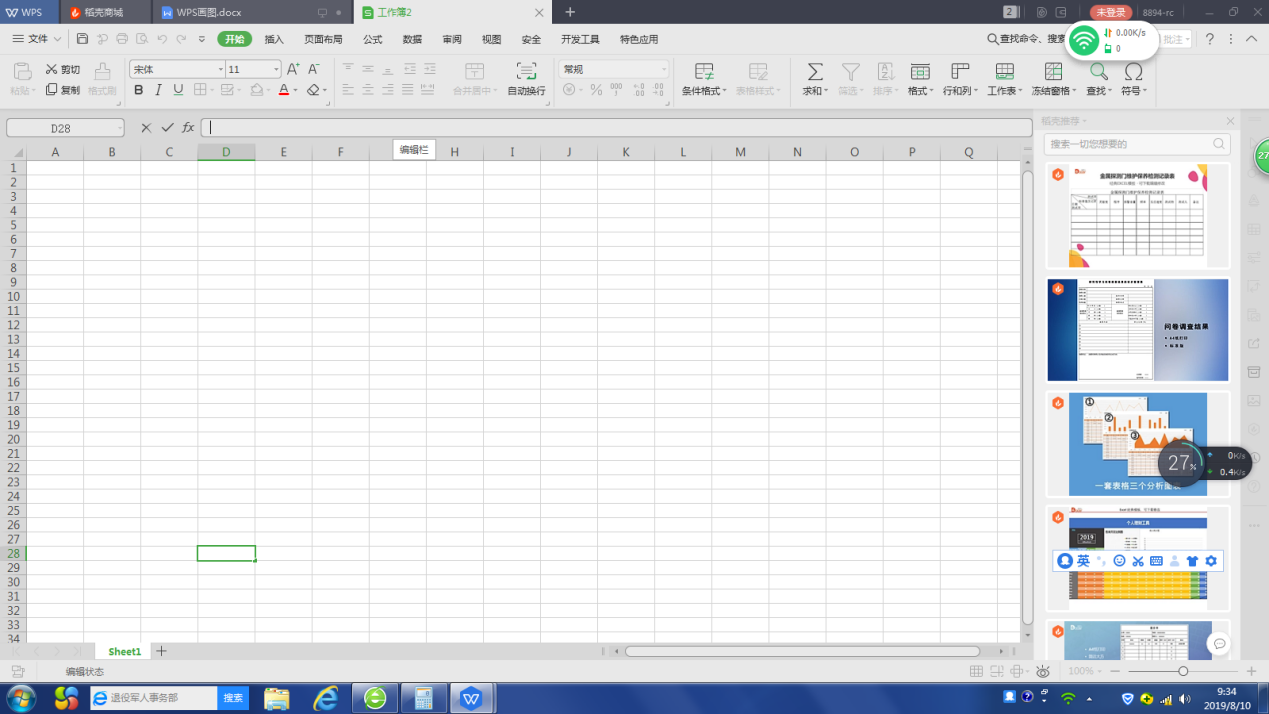
我们将在$x$的区间[-10,10]里画出正弦函数$\sin x$、余弦函数$\cos x$和$x$平方的正弦$\sin x^2$。
修改表格的行数和列数
为了画图,我们要对表格的内容进行批处理。WPS表格有1百万行、1万6千列,没有必要全用上。在$x$的区间[-10,10]里,我们取最小间隔为0.01,那么就只需要2000行。
在表格的左上角输入“A2000”,然后按回车键(ENTER),就到了第2000行。
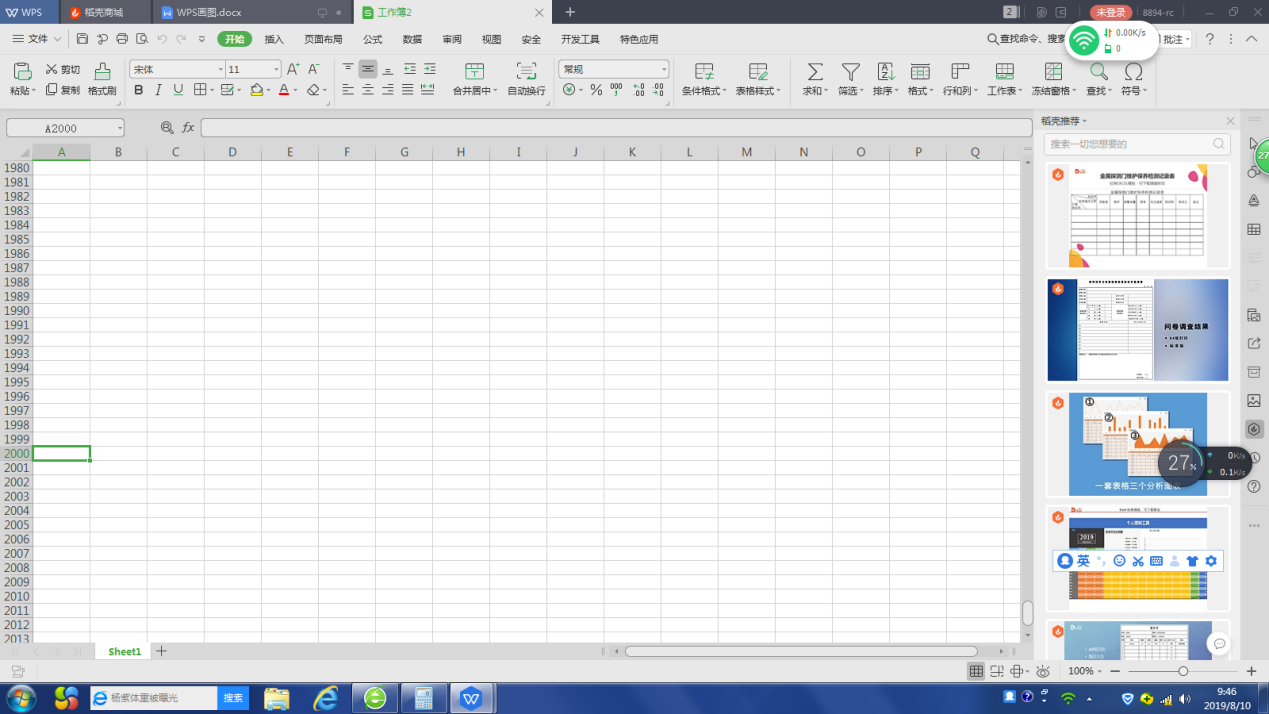
用鼠标的左键点“2003”,选中第2003行。再按住键盘的SHIFT+CTRL+向下的箭头键,就选中了表格从2003行到最后一行的所有内容。

点击鼠标的右键,在弹出的菜单里选择“隐藏”,

现在就只剩下2002行了。
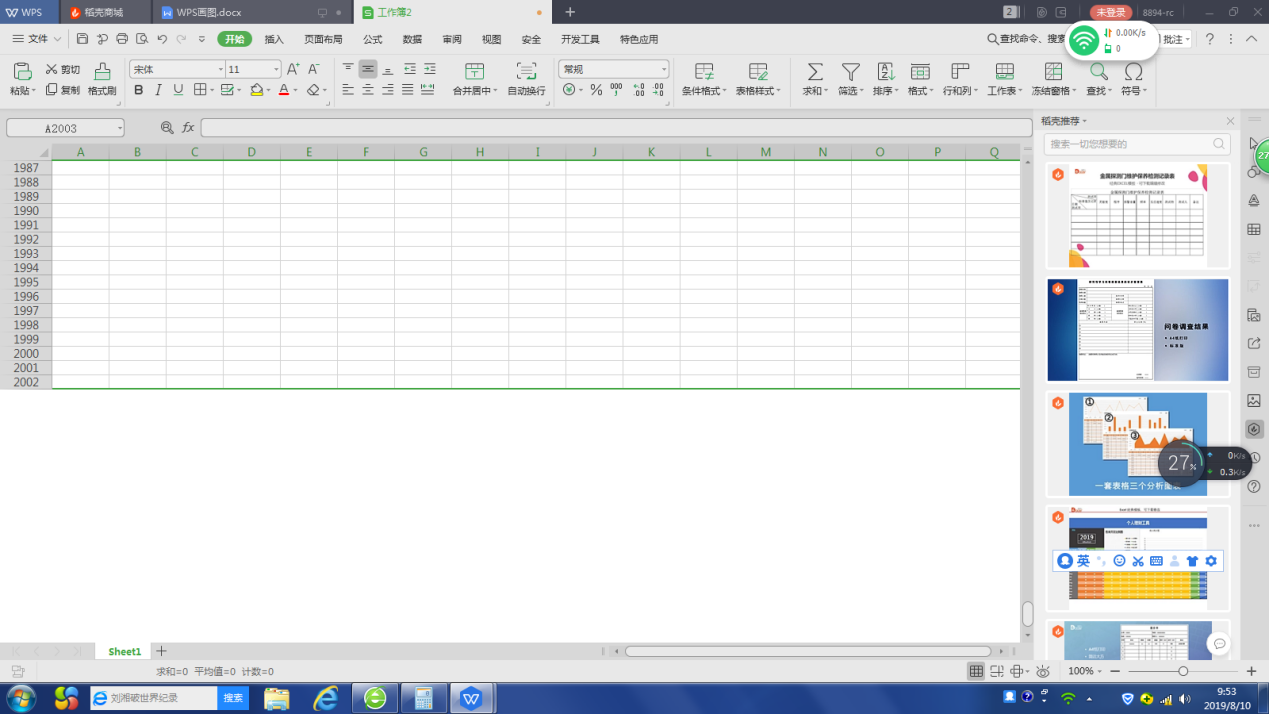
修改列数的操作是一样的。选中第6列;再按住键盘的SHIFT+CTRL+向下的箭头键;点击鼠标的右键,在弹出的菜单里选择“隐藏”。这样,表格就只有2002行、5列了。
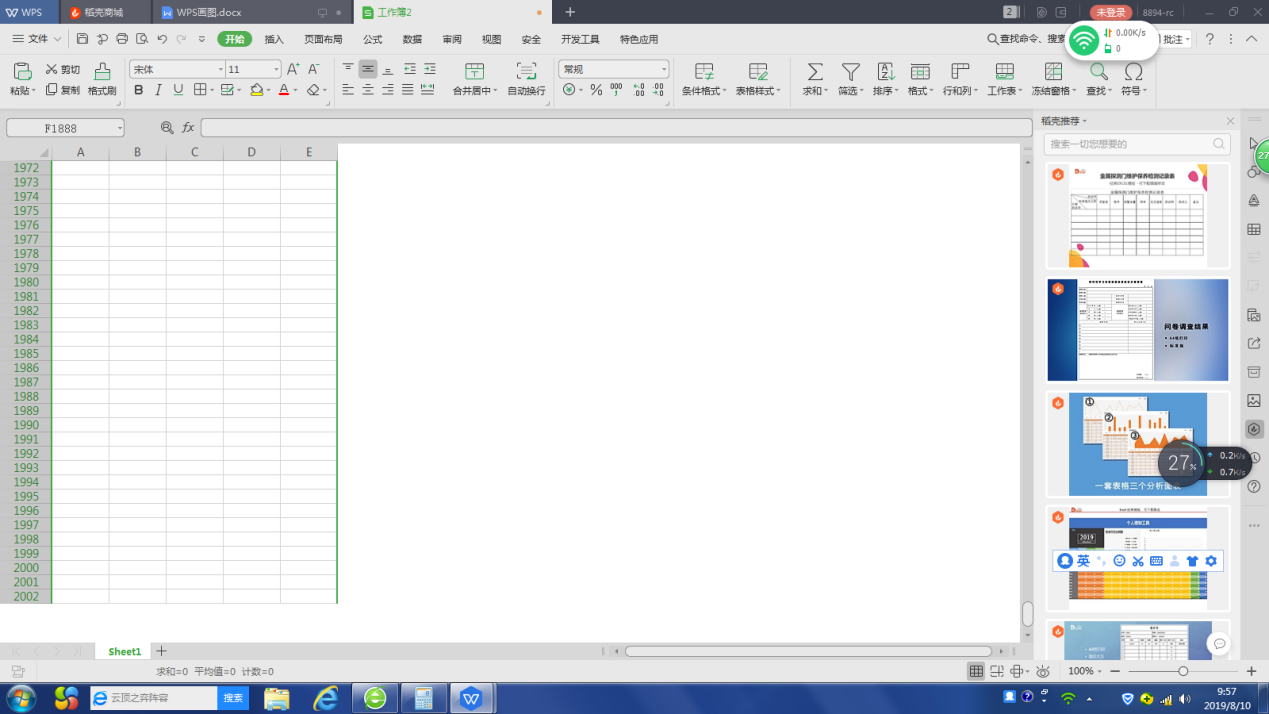
给自变量$x$赋值
把第1列作为自变量$x$。在左上角输入“A1”,在其右侧(即fx的右边)输入“=(ROW(A1)-1002)/100”,然后按键盘CTRL+ENTER,就可以得到所有的$x$值了。
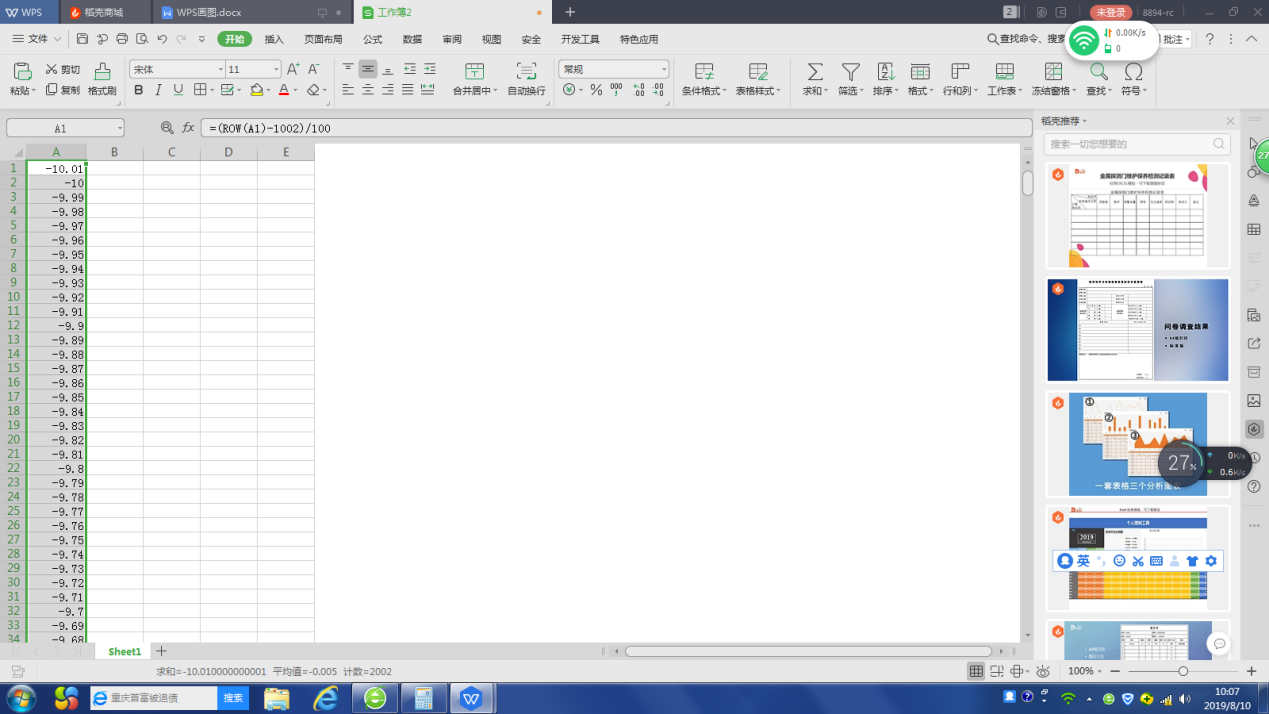
注意:CTRL+ENTER是对整个一列进行批处理。ROW()是表格软件的一个函数,ROW(A1)给出了表格里A1单元里的内容。
求函数值$\sin x$
把第2列作为函数$\sin x$。在左上角输入“B1”,用鼠标左键点击fx,在弹出的表格里选择“常用函数”,再选择“数学和三角函数”,找到正弦函数“SIN”,然后再点击“确定”

就可以弹出另一个窗口,用鼠标左键点击表格单元“A1”(或者直接在弹出窗口里填入“A1”),

用鼠标左键选择B列,再用鼠标把光标放在函数描述单元内,然后按键盘CTRL+ENTER,就可以得到所有的$\sin x$值了。
求函数值$\cos x$
刚才这个步骤也可以用键盘完成。以3列$\cos x$为例。在左上角输入“C1”,把光标移入fx左侧的单元里,输入“=COS(A1)”,然后按键盘CTRL+ENTER,就可以得到所有的$\cos x$值了。
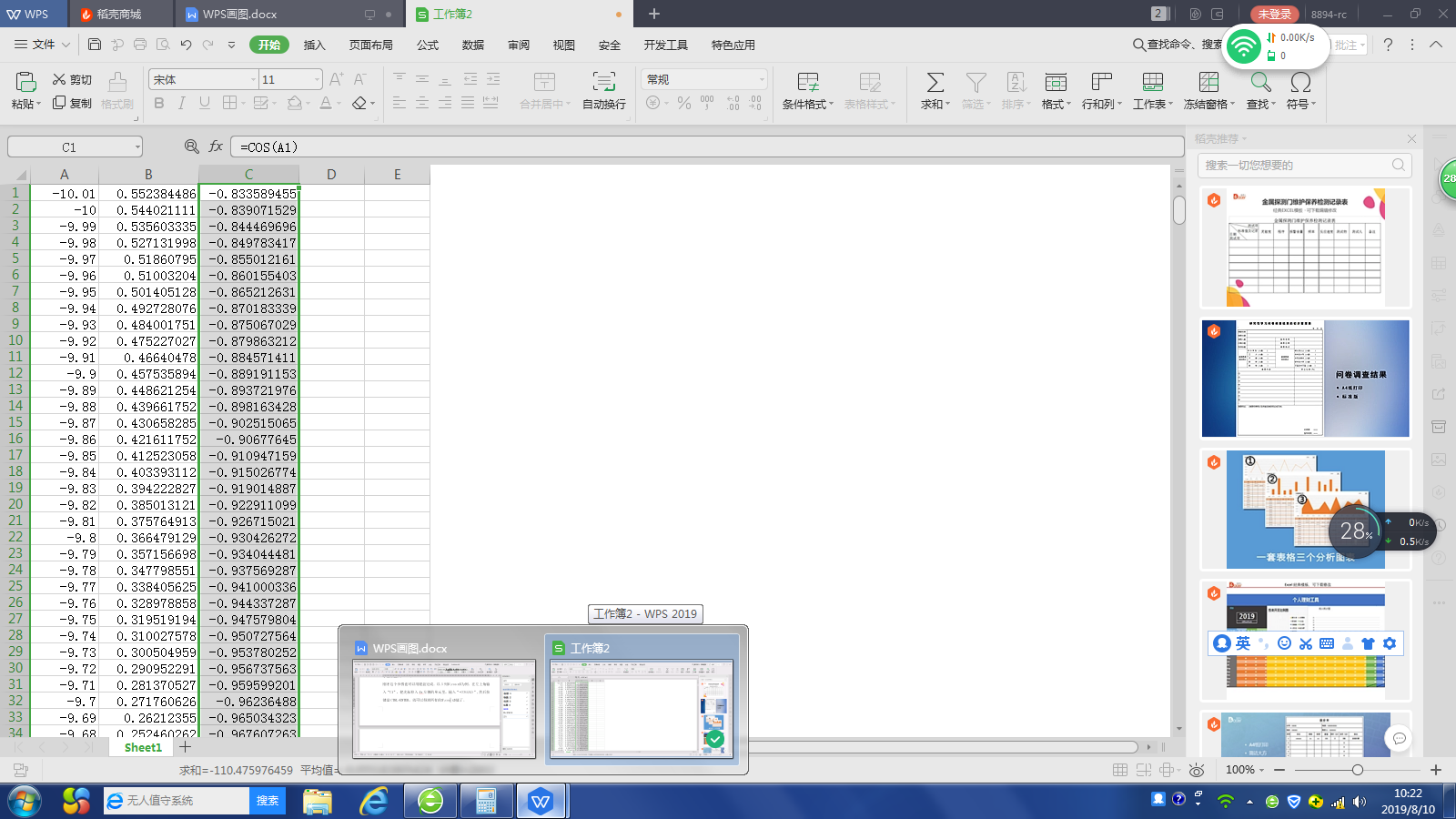
求函数值$\sin x^2$
选择第4列。在左上角输入“D1”,把光标移入fx左侧的单元里,输入“=SIN(A1*A1)”,然后按键盘CTRL+ENTER,就可以得到所有的$\sin x^2$值了。
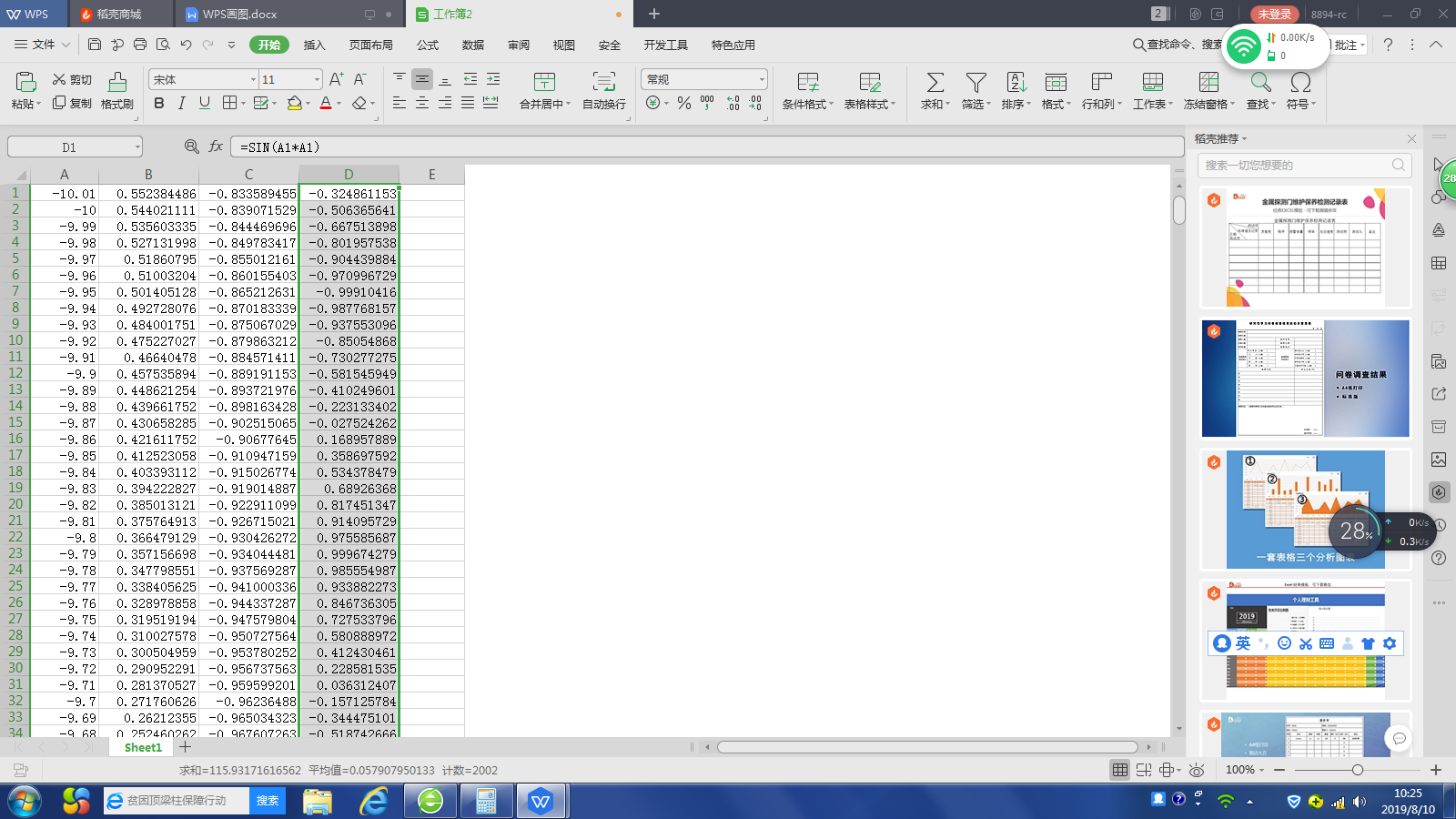
计算函数值$\sin x \cos x$
选择第5列。在左上角输入“E1”,把光标移入fx左侧的单元里,输入“=PRODUCT(B1,C1)”(第2列和第3列相乘),然后按键盘CTRL+ENTER,就可以得到所有的$\sin x \cos x$值了。

画图
用鼠标左键选中所有这5列,再从菜单里选择“插入”、“图表”、”XY散点图”,最后选择“插入”
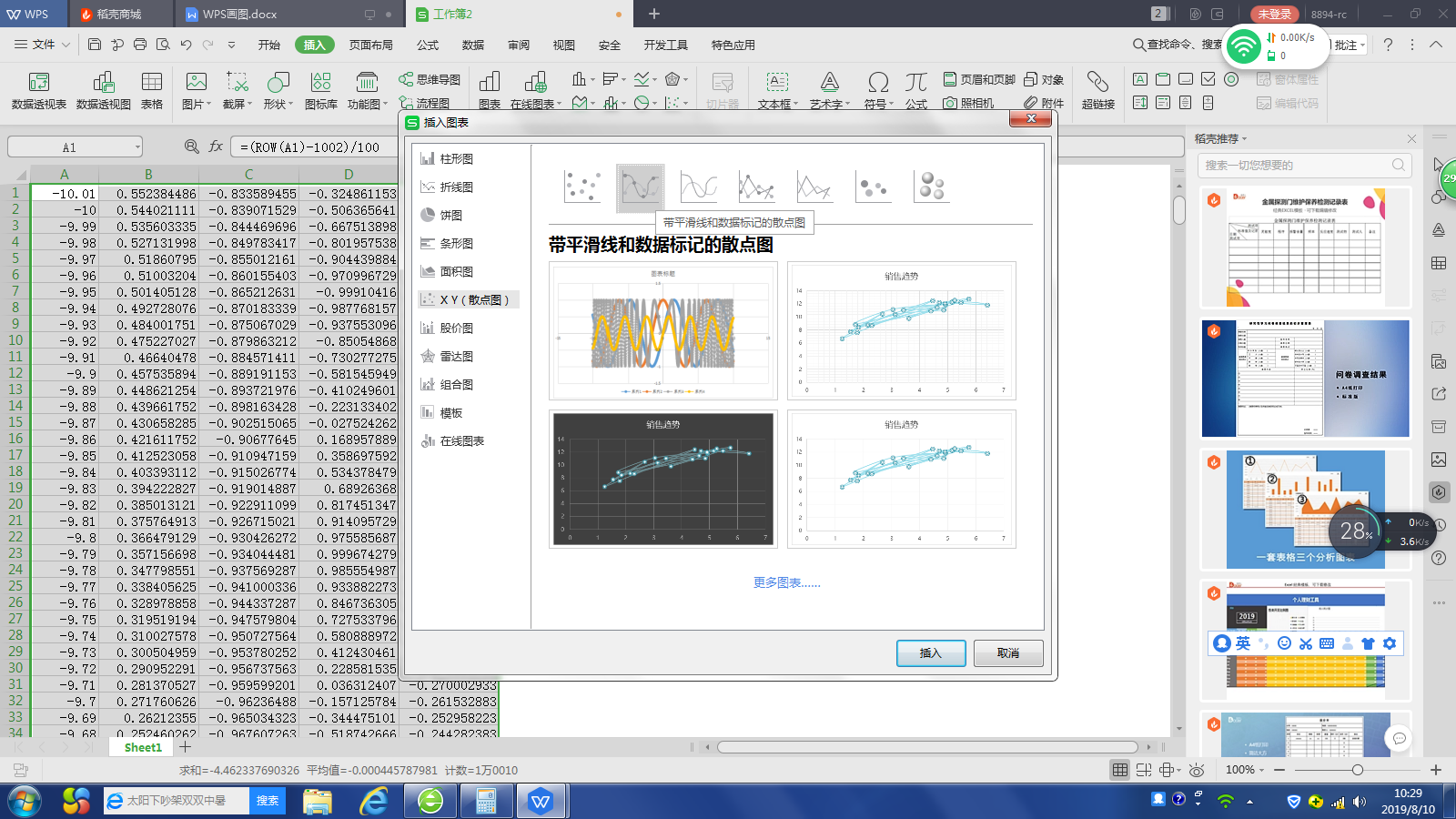
这样就可以得到
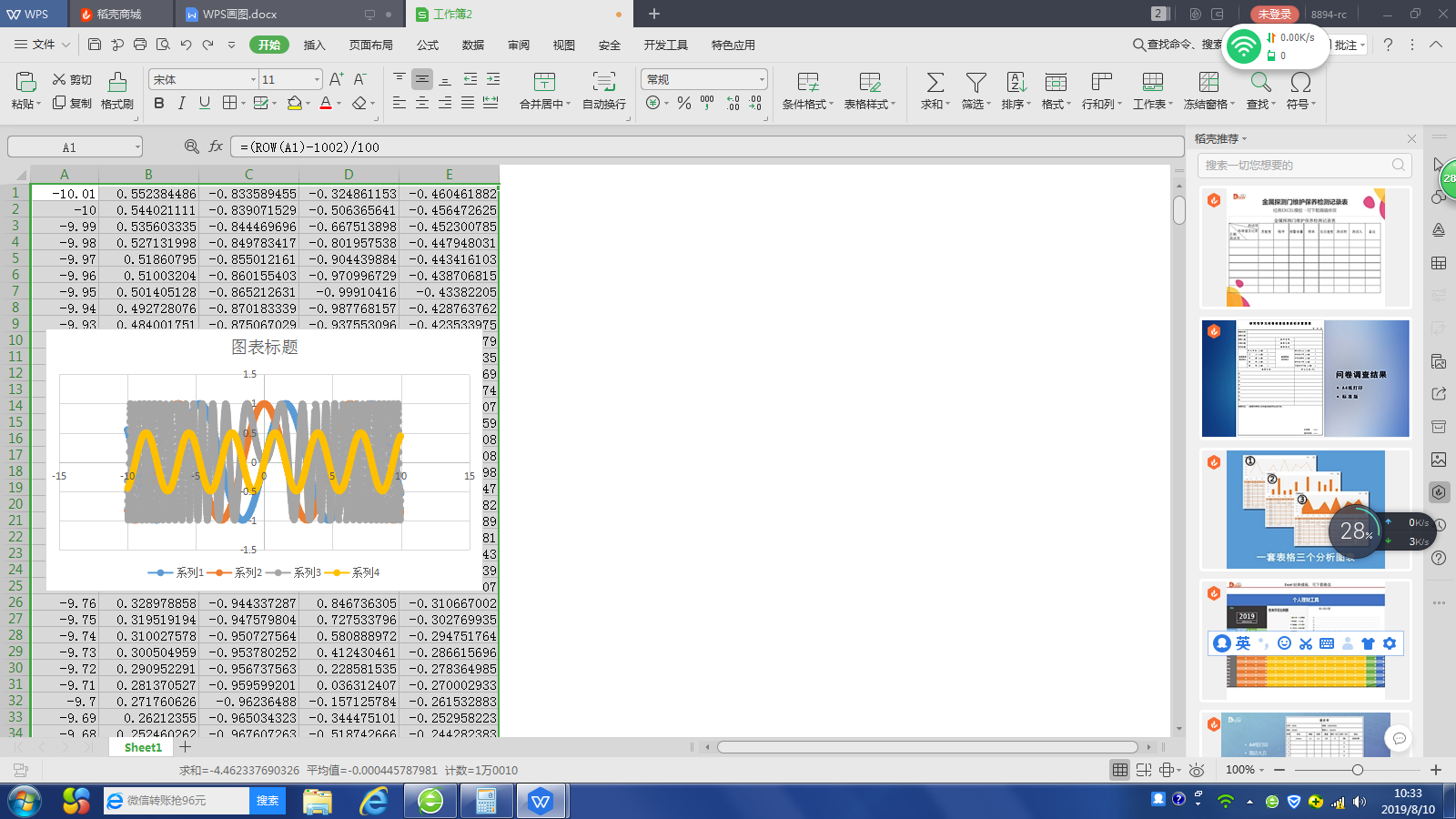
调整表格和图
我们还可以进一步调整表格和图,让它们看起来更好看一些。比如像下面这样,把第一行里的内容作为每列的标记。
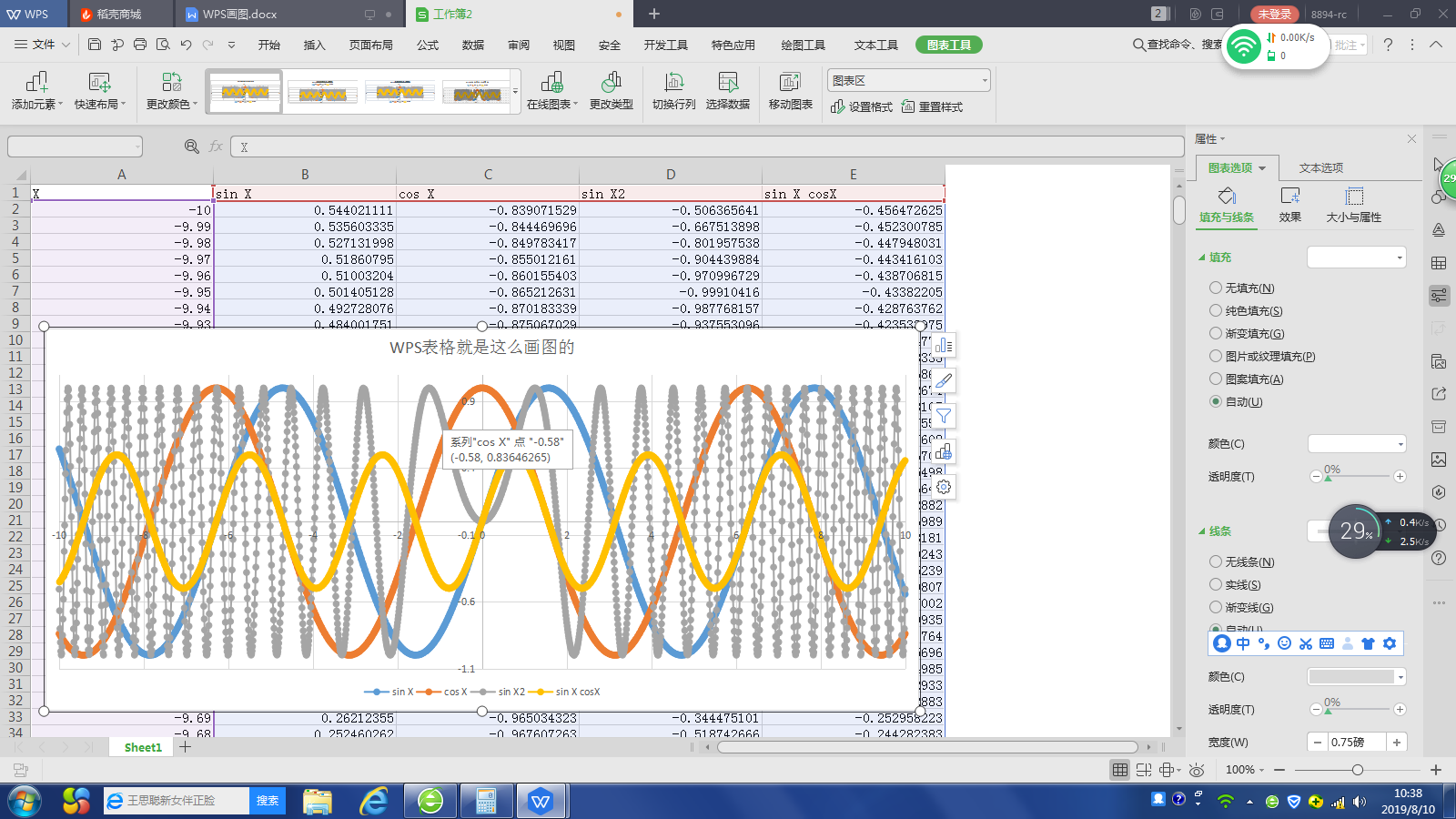
最后结果

一个bug
不幸的是,我发现了一个bug:这个文件非常大,高达79M。
在网上查询了一番后发现,这是因为我们对列做了“批处理操作”,导致每列计算的数据不是我们想要的2000行,而是表格的所有行即100万行。
需要做一些处理:
移动到A2002单元,选择这一行,然后同时按下“SHIFT+CTRL+向下箭头”,点击鼠标右键,弹出窗口如下,
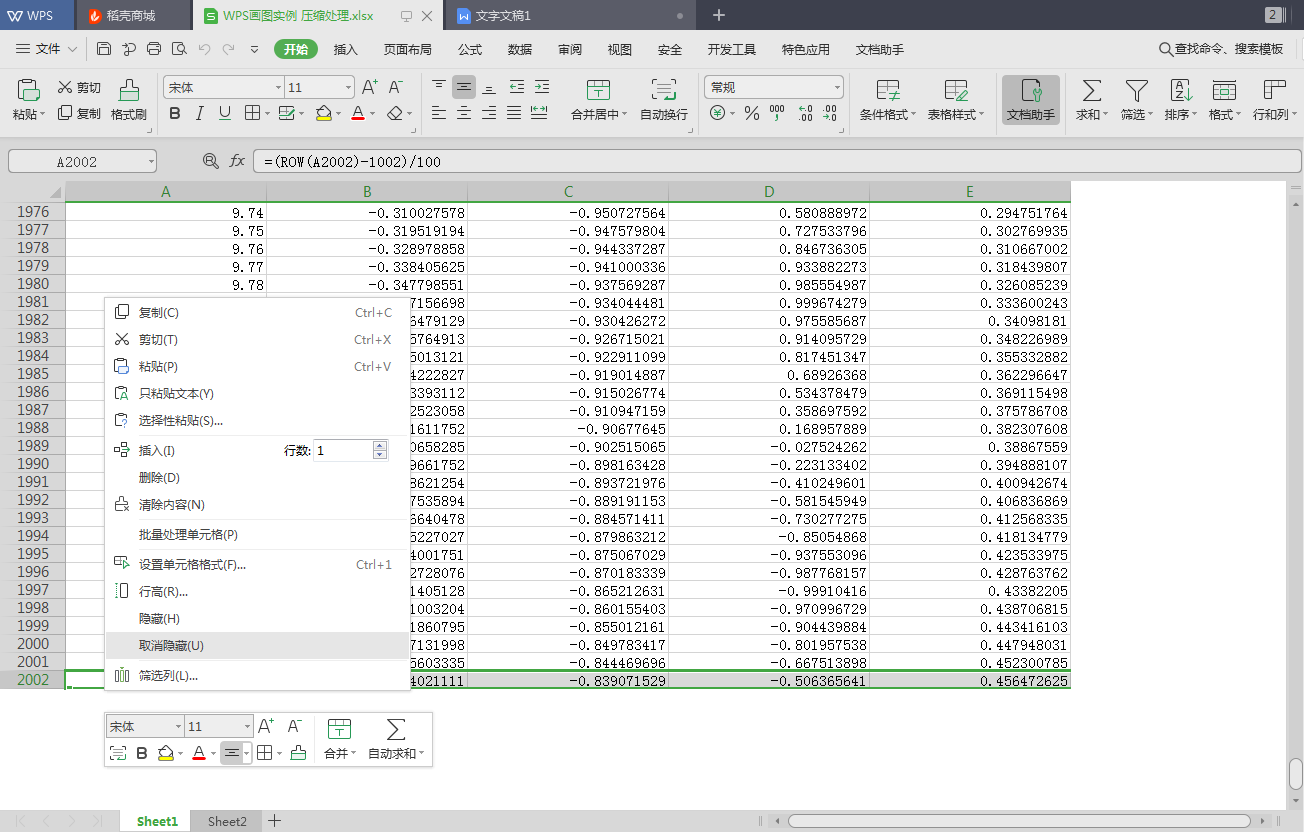
选择“取消隐藏”,可以看到,原来所有的行都被计算了,难怪算得这么慢,文件这么大。

移动到A2003单元,选择这一行,然后同时按下“SHIFT+CTRL+向下箭头”,点击鼠标右键,弹出窗口后,选择“删除”,运行结果如下(需要等很长时间,大概有几分钟),然后得到如下结果
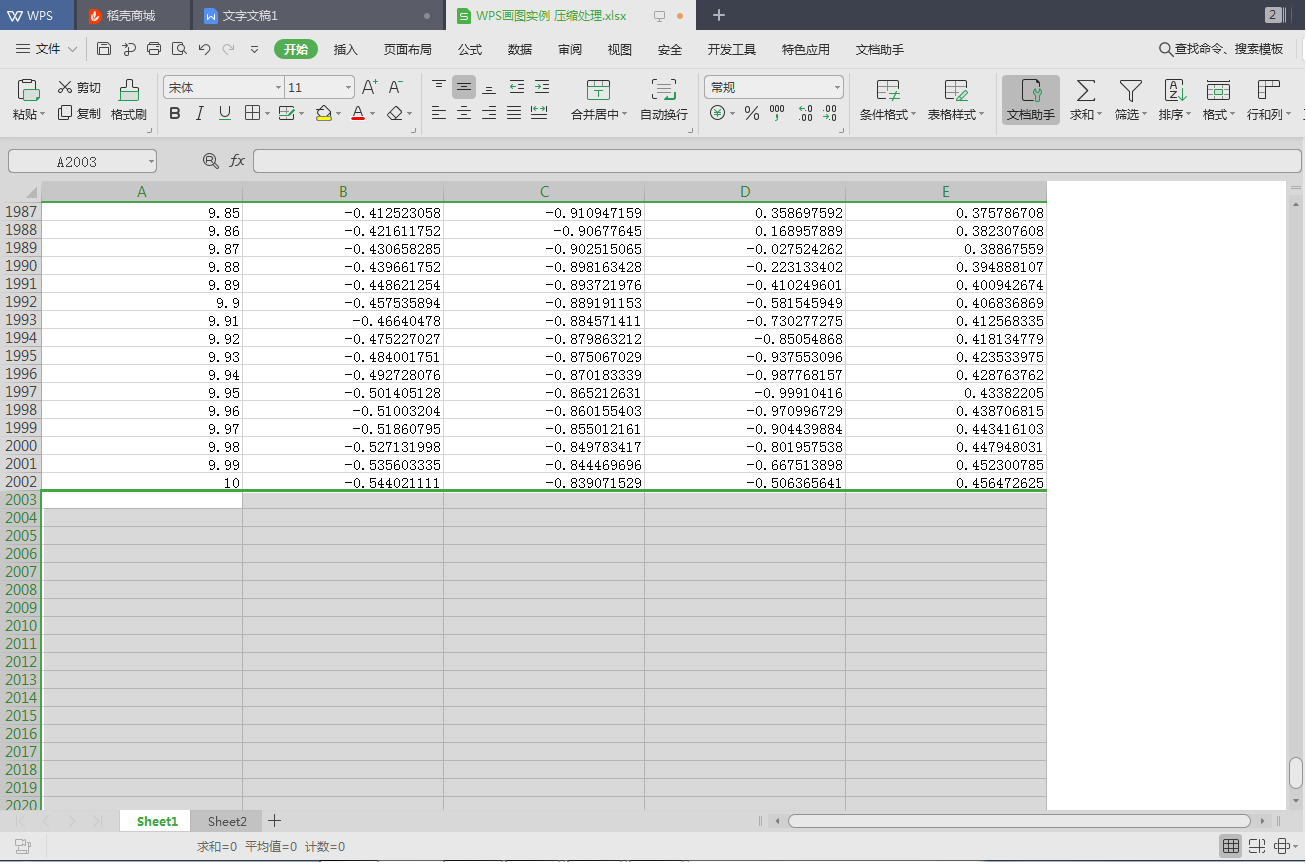
这时候,再保存文件,压缩后的文件就只有459K了。
让WPS表格做批处理时,居然有这么神奇操作,太出人意料了。我不知道也没有心思解决这个bug,只能建议你将就了——毕竟它是免费的。
评论
这里只是介绍了WPS表格最简单的绘图功能,有了这个最基本的例子,就可以自己摸索更高级的功能了。
我介绍这个画图方法,主要是因为WPS软件是广泛使用的免费软件,而且容易上手。这个方法可以帮助大家更容易地学习大学普通物理,百闻不如一见嘛。我们普通人通常很难从公式里看出变化的趋势,但是把它画出来,就容易多了。
WPS表格并不是特别适合物理教学,我自己经常用的是SciLab,一种科学计算自由软件。至于需要付费的科学软件就更多了,功能更强大,用起来也更方便一些——缺点就是要花钱,不是每个人都能用的。
https://blog.sciencenet.cn/blog-1319915-1195650.html
上一篇:光学教学笔记之计算很重要
下一篇:光学教学笔记之用WPS帮助物理教学
全部作者的精选博文
- • 一位美国战略科学家的回忆录
- • 《半导体物理学》内容详解
- • 《半导体物理学》译者的话
- • 再谈“译者的话”
- • 从“译者的话”看翻译
- • 中考36年纪念
全部作者的其他最新博文
- • 再谈《郑和环球测绘与科学治史》
- • 介绍《郑和环球测绘与科学治史》
- • 徐晓送我科普书《光速》
- • 闲书两本
- • 书本的证明
- • 一位美国战略科学家的回忆录